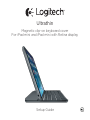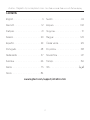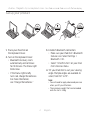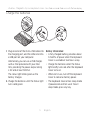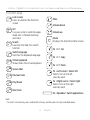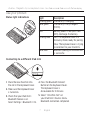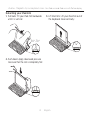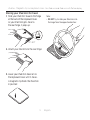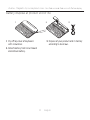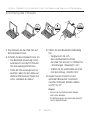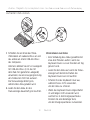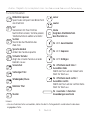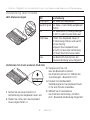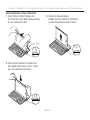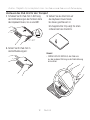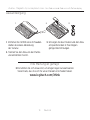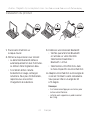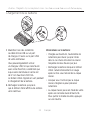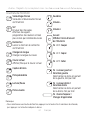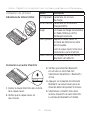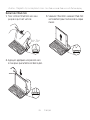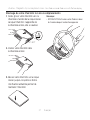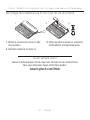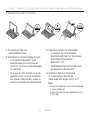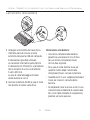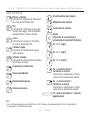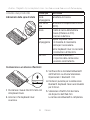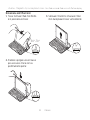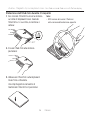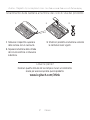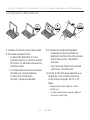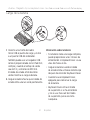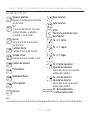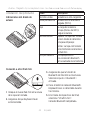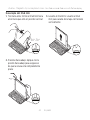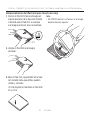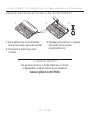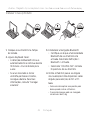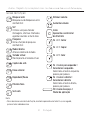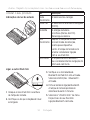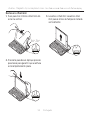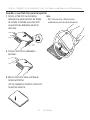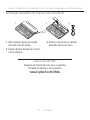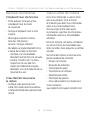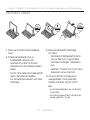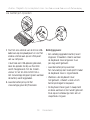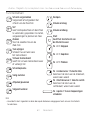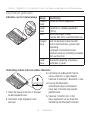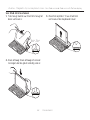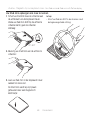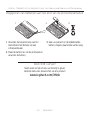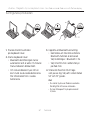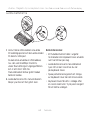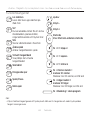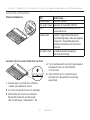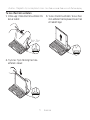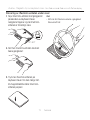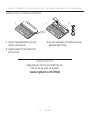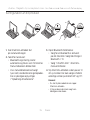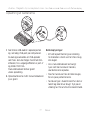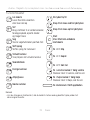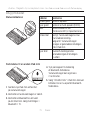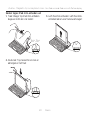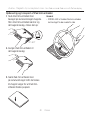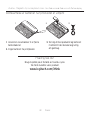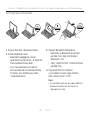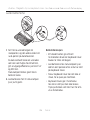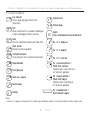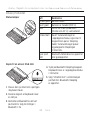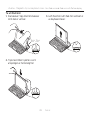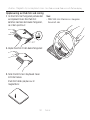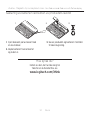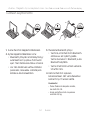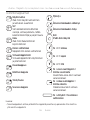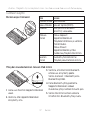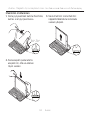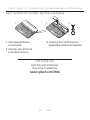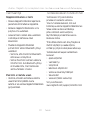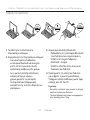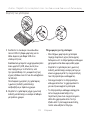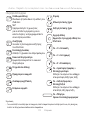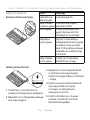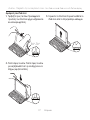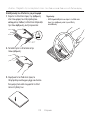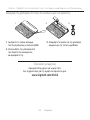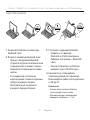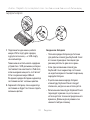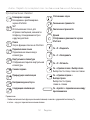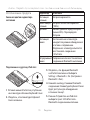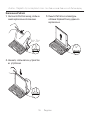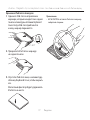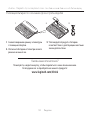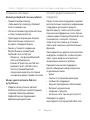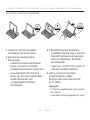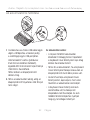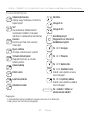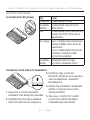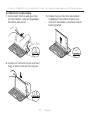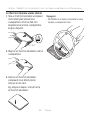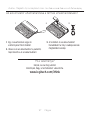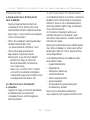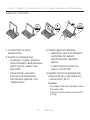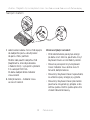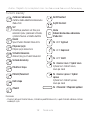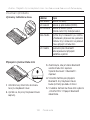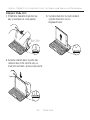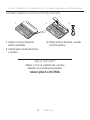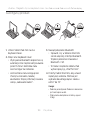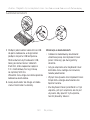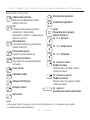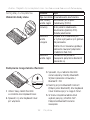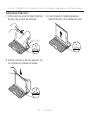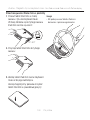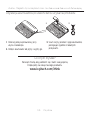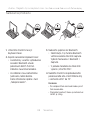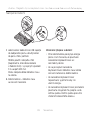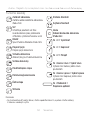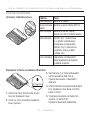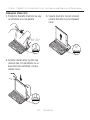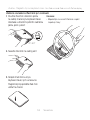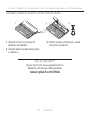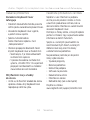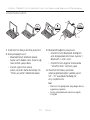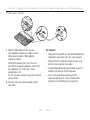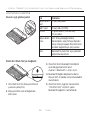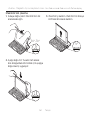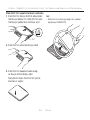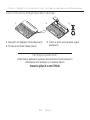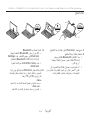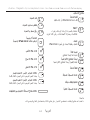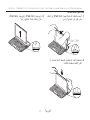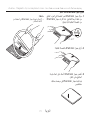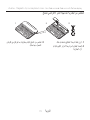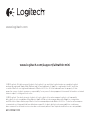Logitech Ultrathin Magnetic clip-on keyboard cover for iPad mini Installatie gids
- Categorie
- Toetsenborden voor mobiele apparaten
- Type
- Installatie gids
Deze handleiding is ook geschikt voor
Pagina wordt geladen...
Pagina wordt geladen...
Pagina wordt geladen...
Pagina wordt geladen...
Pagina wordt geladen...
Pagina wordt geladen...
Pagina wordt geladen...
Pagina wordt geladen...
Pagina wordt geladen...
Pagina wordt geladen...
Pagina wordt geladen...
Pagina wordt geladen...
Pagina wordt geladen...
Pagina wordt geladen...
Pagina wordt geladen...
Pagina wordt geladen...
Pagina wordt geladen...
Pagina wordt geladen...
Pagina wordt geladen...
Pagina wordt geladen...
Pagina wordt geladen...
Pagina wordt geladen...
Pagina wordt geladen...
Pagina wordt geladen...
Pagina wordt geladen...
Pagina wordt geladen...
Pagina wordt geladen...
Pagina wordt geladen...
Pagina wordt geladen...
Pagina wordt geladen...
Pagina wordt geladen...
Pagina wordt geladen...
Pagina wordt geladen...
Pagina wordt geladen...
Pagina wordt geladen...
Pagina wordt geladen...
Pagina wordt geladen...
Pagina wordt geladen...
Pagina wordt geladen...
Pagina wordt geladen...
Pagina wordt geladen...
Pagina wordt geladen...
Pagina wordt geladen...
Pagina wordt geladen...
Pagina wordt geladen...
Pagina wordt geladen...
Pagina wordt geladen...
Pagina wordt geladen...
Pagina wordt geladen...
Pagina wordt geladen...
Pagina wordt geladen...
Pagina wordt geladen...
Pagina wordt geladen...
Pagina wordt geladen...
Pagina wordt geladen...
Pagina wordt geladen...

UltraThin - Magnetic clip-on keyboard cover - For iPad mini and iPad mini with Retina display
57 Nederlands
Ken uw product
9
5
6
1
2
8
7
4
10
3
PDF
UltraThin
Magnetic clip-on keyboard cover
For iPad mini™ and iPad mini with Retina® display
www.logitech.com/support/ultrathin-mini
620-005817.002
1
43
5
2
®
1. Beschermende klep
2. iPad mini-houder
3. Functietoetsen
4. Toetsenbord
5. Bluetooth®- en batterijstatuslampje
6. Bluetooth-verbindingsknopje
7. Micro-USB-oplaadpoort
8. Aan/uit-schakelaar
9. Documentatie
10. Micro-USB-oplaadkabel

UltraThin - Magnetic clip-on keyboard cover - For iPad mini and iPad mini with Retina display
58 Nederlands
Uw product instellen
®
UltraThin mini
ON
®
50°-70°
1. Plaats uw iPad mini op de Keyboard
Cover.
2. Schakel de Keyboard Cover in:
• De Bluetooth-detectie start
automatisch en blijft 15 minuten
doorgaan. Het statuslampje knippert
blauw.
• Als het statuslampje kort rood oplicht,
moet u de batterijen opladen.
Zie 'De batterijen opladen' voor meer
informatie.
3. Breng een Bluetooth-verbinding
tot stand:
• Controleer of de Bluetooth-functie
van uw iPad mini is ingeschakeld.
Selecteer Instellingen > Bluetooth >
Aan.
• Selecteer ‘Ultrathin mini’ in het menu
Apparaten van uw iPad mini.
4. Zet uw iPad mini in de gewenste
weergavehoek. U kunt meerdere
hoeken selecteren, van 50° tot 70°.
N.B.
• U moet omlaag drukken om uw iPad mini
te verstellen.
• Het maximumgewicht dat in de gleuf kan
worden geplaatst is 2,5 kg.

UltraThin - Magnetic clip-on keyboard cover - For iPad mini and iPad mini with Retina display
59 Nederlands
De batterijen opladen
USB
1. Sluit het ene uiteinde van de micro-USB-
kabel aan op de oplaadpoort en sluit het
andere uiteinde aan op een USB-poort
van uw computer.
U kunt ook een USB-oplader gebruiken,
zoals de oplader die bij uw iPad mini
wordt meegeleverd, mits de stroom-
uitvoer 5 V en ten minste 500 mA is.
Het statuslampje knippert groen wanneer
de batterij wordt opgeladen.
2. Laad de batterijen op tot het
statuslampje groen blijft branden.
Batterijgegevens:
• Een volledig opgeladen batterij levert
ongeveer 3 maanden stroom wanneer
de Keyboard Cover ongeveer 2 uur
per dag wordt gebruikt.
• Laad de batterijen op wanneer
het statuslampje kort rood oplicht nadat
de Keyboard Cover is ingeschakeld.
• Wanneer u de Keyboard Cover
niet gebruikt, schakelt u deze uit om
batterijvermogen te besparen.
• De Keyboard Cover gaat in slaapstand
als deze aanstaat en niet wordt gebruikt.
Druk op een willekeurige toets om uit
slaapmodus te gaan.

UltraThin - Magnetic clip-on keyboard cover - For iPad mini and iPad mini with Retina display
60 Nederlands
Functietoetsen
Scherm vergrendelen
Vergrendelt of ontgrendelt het
scherm van de iPad mini
Siri®
Geef stemopdrachten om berichten
te verzenden, gesprekken te starten,
vergaderingen te plannen en meer
Zoeken
Start de zoekfunctie van de
iPad mini
Taal wijzigen
Schakelt tussen talen voor
het toetsenbord
Virtueel toetsenbord
Geeft het virtuele toetsenbord weer
of verbergt het
Schermopname
Vorig nummer
Afspelen/pauzeren
Volgend nummer
Dempen
Volume omlaag
Volume omhoog
Start
Geeft het startscherm van
de iPad mini weer
Fn + X = Knippen
Fn + C = Kopiëren
Fn + V = Plakken
Fn + Linkercursor = Selectie links
Selecteert de tekst aan de linkerkant,
woord voor woord
Fn + Rechtercursor = Selectie rechts
Selecteert de tekst aan de
rechterkant, woord voor woord
Fn + spatie = Tussen toepassingen
schakelen
N.B.
• Houd de Fn-toets ingedrukt en druk dan op de hierboven aangegeven toets om een functietoets
te selecteren.

UltraThin - Magnetic clip-on keyboard cover - For iPad mini and iPad mini with Retina display
61 Nederlands
Uw product gebruiken
Indicaties van het statuslampje
Lampje Beschrijving
Knippert
groen
De batterij wordt opgeladen.
Brandt
groen
De batterij is volledig opgeladen
(100%).
Rood Batterijvermogen is laag
(minder dan 20%). Laad de batterij op.
Knippert
blauw
Snel: De Keyboard Cover bevindt
zich in detectiemodus, gereed voor
koppeling.
Langzaam: De Keyboard Cover
probeert opnieuw verbinding te maken
met uw iPad mini.
Brandt
blauw
Bluetooth-koppeling of opnieuw
verbinden is gelukt.
Verbinding maken met een andere iPad mini
®
1. Plaats de nieuwe iPad mini in de gleuf
op de Keyboard Cover.
2. Controleer of de Keyboard Cover
aanstaat.
3. Controleer of de Bluetooth-functie
van uw iPad mini is ingeschakeld.
Selecteer Instellingen > Bluetooth > Aan.
4. Druk op het Bluetooth-
verbindingsknopje. De Keyboard
Cover kan 3 minuten lang worden
gedetecteerd.
5. Selecteer ‘Ultrathin mini’ in het
menu Apparaten van uw iPad mini.
Verbinding met Bluetooth voltooid.

UltraThin - Magnetic clip-on keyboard cover - For iPad mini and iPad mini with Retina display
62 Nederlands
Uw iPad mini losmaken
1. Trek terug: Kantel uw iPad mini terug tot
deze verticaal is:
50°-70°
2. Druk omlaag: Druk omlaag om ervoor
te zorgen dat de gleuf volledig vlak is:
3. iPad mini optillen: Til uw iPad mini
verticaal uit de Keyboard Cover:

UltraThin - Magnetic clip-on keyboard cover - For iPad mini and iPad mini with Retina display
63 Nederlands
Uw iPad mini opbergen om mee te nemen
1. Schuif uw iPad mini naar de scharnier aan
de achterkant van de Keyboard Cover.
Zodra uw iPad mini dicht bij de achterste
scharnier komt, gaat de scharnier
omhoog:
10°-40°
2. Bevestig uw iPad mini aan de achterste
scharnier:
3. Laat uw iPad mini in de Keyboard Cover
zakken tot deze sluit.
De iPad mini wordt op zijn plaats
gehouden door een magnetisch
klemmetje:
Let op:
• Schuif uw iPad mini NIET in de scharnier vanuit
de tegenovergestelde richting:

UltraThin - Magnetic clip-on keyboard cover - For iPad mini and iPad mini with Retina display
64 Nederlands
Weggooien van batterijen aan het eind van de productlevensduur
1 2 3
1. Verwijder de bovenste klep van het
toetsenbord met behulp van een
schroevendraaier.
2. Maak de batterij los van de printplaat en
verwijder de batterij.
3. Gooi uw product en de bijbehorende
batterij volgens plaatselijke wetten weg.
Wat vindt u ervan?
Neem even de tijd om ons uw mening te geven.
Hartelijk dank voor de aanschaf van ons product.
www.logitech.com/ithink
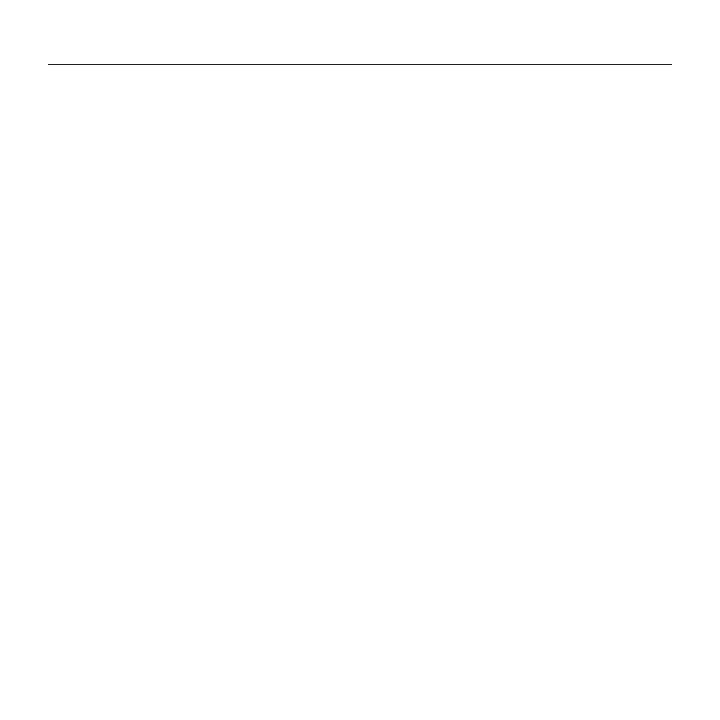
UltraThin - Magnetic clip-on keyboard cover - For iPad mini and iPad mini with Retina display
65 Nederlands
Problemen oplossen
De Keyboard Cover werkt niet
• Druk op een willekeurige toets om
de Keyboard Cover uit de slaapstand
te halen.
• Zet de Keyboard Cover uit en vervolgens
weer aan.
• Laad de interne batterijen op.
Zie ‘De batterijen opladen’ voor
meer informatie.
• Breng de Bluetooth-verbinding tussen
de Keyboard Cover en de iPad mini
opnieuw tot stand:
• Controleer of de Bluetooth-functie
van uw iPad mini is ingeschakeld.
• Kies ‘Ultrathin mini’ uit het menu
Apparaten van uw iPad mini.
Nadat de Bluetooth-verbinding
tot stand is gebracht, brandt het
statuslampje kort blauw.
Mijn iPad mini past niet in de gleuf
• Zorg dat u uw iPad mini op zijn zijkant
in de gleuf plaatst. De Keyboard Cover kan
niet verticaal worden gebruikt.
Ga naar Product centraal
Online vindt u meer informatie over
en ondersteuning voor uw product.
Neem even de tijd om naar Product
centraal te gaan om meer te weten te
komen over uw nieuwe Keyboard Cover.
Blader door onlineartikelen voor hulp
bij de set-up, gebruikstips of informatie
over extra functies.
Kom in contact met andere gebruikers
in onze communityforums om advies te
krijgen, vragen te stellen en oplossingen
te delen.
Bij Product centraal vindt u een breed scala
aan inhoud:
• Studielessen
• Problemen oplossen
• Ondersteuningscommunity
• Softwaredownloads
• Onlinedocumentatie
• Garantie-informatie
• Reserveonderdelen (indien beschikbaar)
Ga naar:
www.logitech.com/support/ultrathin-mini
Pagina wordt geladen...
Pagina wordt geladen...
Pagina wordt geladen...
Pagina wordt geladen...
Pagina wordt geladen...
Pagina wordt geladen...
Pagina wordt geladen...
Pagina wordt geladen...
Pagina wordt geladen...
Pagina wordt geladen...
Pagina wordt geladen...
Pagina wordt geladen...
Pagina wordt geladen...
Pagina wordt geladen...
Pagina wordt geladen...
Pagina wordt geladen...
Pagina wordt geladen...
Pagina wordt geladen...
Pagina wordt geladen...
Pagina wordt geladen...
Pagina wordt geladen...
Pagina wordt geladen...
Pagina wordt geladen...
Pagina wordt geladen...
Pagina wordt geladen...
Pagina wordt geladen...
Pagina wordt geladen...
Pagina wordt geladen...
Pagina wordt geladen...
Pagina wordt geladen...
Pagina wordt geladen...
Pagina wordt geladen...
Pagina wordt geladen...
Pagina wordt geladen...
Pagina wordt geladen...
Pagina wordt geladen...
Pagina wordt geladen...
Pagina wordt geladen...
Pagina wordt geladen...
Pagina wordt geladen...
Pagina wordt geladen...
Pagina wordt geladen...
Pagina wordt geladen...
Pagina wordt geladen...
Pagina wordt geladen...
Pagina wordt geladen...
Pagina wordt geladen...
Pagina wordt geladen...
Pagina wordt geladen...
Pagina wordt geladen...
Pagina wordt geladen...
Pagina wordt geladen...
Pagina wordt geladen...
Pagina wordt geladen...
Pagina wordt geladen...
Pagina wordt geladen...
Pagina wordt geladen...
Pagina wordt geladen...
Pagina wordt geladen...
Pagina wordt geladen...
Pagina wordt geladen...
Pagina wordt geladen...
Pagina wordt geladen...
Pagina wordt geladen...
Pagina wordt geladen...
Pagina wordt geladen...
Pagina wordt geladen...
Pagina wordt geladen...
Pagina wordt geladen...
Pagina wordt geladen...
Pagina wordt geladen...
Pagina wordt geladen...
Pagina wordt geladen...
Pagina wordt geladen...
Pagina wordt geladen...
Pagina wordt geladen...
Pagina wordt geladen...
Pagina wordt geladen...
Pagina wordt geladen...
Pagina wordt geladen...
Pagina wordt geladen...
Pagina wordt geladen...
Pagina wordt geladen...
Pagina wordt geladen...
Pagina wordt geladen...
Pagina wordt geladen...
Pagina wordt geladen...
Pagina wordt geladen...
Pagina wordt geladen...
Pagina wordt geladen...
Pagina wordt geladen...
Pagina wordt geladen...
Pagina wordt geladen...
Pagina wordt geladen...
Pagina wordt geladen...
Pagina wordt geladen...
Pagina wordt geladen...
Pagina wordt geladen...
Pagina wordt geladen...
Pagina wordt geladen...
Pagina wordt geladen...
Pagina wordt geladen...
Pagina wordt geladen...
Pagina wordt geladen...
Pagina wordt geladen...
Pagina wordt geladen...
Pagina wordt geladen...
Pagina wordt geladen...
Pagina wordt geladen...
Documenttranscriptie
UltraThin - Magnetic clip-on keyboard cover - For iPad mini and iPad mini with Retina display Ken uw product 5 6 7 8 1 2 3 UltraThin 9 4 Magnetic clip-on keyboard cover For iPad mini™ and iPad mini with Retina® display 2 1 3 4 PDF ® www.logitech.com/support/ultrathin-mini 10 1. Beschermende klep 2. iPad mini-houder 3. Functietoetsen 4. Toetsenbord 5. Bluetooth®- en batterijstatuslampje 6. Bluetooth-verbindingsknopje 7. Micro-USB-oplaadpoort 8. Aan/uit-schakelaar 9. Documentatie 10. Micro-USB-oplaadkabel 57 Nederlands 5 620-005817.002 UltraThin - Magnetic clip-on keyboard cover - For iPad mini and iPad mini with Retina display Uw product instellen ® ON ® Ult raT hin min i 50°-70° 1. Plaats uw iPad mini op de Keyboard Cover. 2. Schakel de Keyboard Cover in: • De Bluetooth-detectie start automatisch en blijft 15 minuten doorgaan. Het statuslampje knippert blauw. • Als het statuslampje kort rood oplicht, moet u de batterijen opladen. Zie 'De batterijen opladen' voor meer informatie. 3. Breng een Bluetooth-verbinding tot stand: • Controleer of de Bluetooth-functie van uw iPad mini is ingeschakeld. Selecteer Instellingen > Bluetooth > Aan. • Selecteer ‘Ultrathin mini’ in het menu Apparaten van uw iPad mini. 4. Zet uw iPad mini in de gewenste weergavehoek. U kunt meerdere hoeken selecteren, van 50° tot 70°. N.B. • U moet omlaag drukken om uw iPad mini te verstellen. • Het maximumgewicht dat in de gleuf kan worden geplaatst is 2,5 kg. 58 Nederlands UltraThin - Magnetic clip-on keyboard cover - For iPad mini and iPad mini with Retina display De batterijen opladen USB 1. Sluit het ene uiteinde van de micro-USBkabel aan op de oplaadpoort en sluit het andere uiteinde aan op een USB-poort van uw computer. U kunt ook een USB-oplader gebruiken, zoals de oplader die bij uw iPad mini wordt meegeleverd, mits de stroomuitvoer 5 V en ten minste 500 mA is. Het statuslampje knippert groen wanneer de batterij wordt opgeladen. 2. Laad de batterijen op tot het statuslampje groen blijft branden. Batterijgegevens: • Een volledig opgeladen batterij levert ongeveer 3 maanden stroom wanneer de Keyboard Cover ongeveer 2 uur per dag wordt gebruikt. • Laad de batterijen op wanneer het statuslampje kort rood oplicht nadat de Keyboard Cover is ingeschakeld. • Wanneer u de Keyboard Cover niet gebruikt, schakelt u deze uit om batterijvermogen te besparen. • De Keyboard Cover gaat in slaapstand als deze aanstaat en niet wordt gebruikt. Druk op een willekeurige toets om uit slaapmodus te gaan. 59 Nederlands UltraThin - Magnetic clip-on keyboard cover - For iPad mini and iPad mini with Retina display Functietoetsen Scherm vergrendelen Vergrendelt of ontgrendelt het scherm van de iPad mini Siri® Geef stemopdrachten om berichten te verzenden, gesprekken te starten, vergaderingen te plannen en meer Zoeken Start de zoekfunctie van de iPad mini Taal wijzigen Schakelt tussen talen voor het toetsenbord Virtueel toetsenbord Geeft het virtuele toetsenbord weer of verbergt het Schermopname Vorig nummer Afspelen/pauzeren Volgend nummer Dempen Volume omlaag Volume omhoog Start Geeft het startscherm van de iPad mini weer Fn + X = Knippen Fn + C = Kopiëren Fn + V = Plakken Fn + Linkercursor = Selectie links Selecteert de tekst aan de linkerkant, woord voor woord Fn + Rechtercursor = Selectie rechts Selecteert de tekst aan de rechterkant, woord voor woord Fn + spatie = Tussen toepassingen schakelen N.B. • Houd de Fn-toets ingedrukt en druk dan op de hierboven aangegeven toets om een functietoets te selecteren. 60 Nederlands UltraThin - Magnetic clip-on keyboard cover - For iPad mini and iPad mini with Retina display Uw product gebruiken Indicaties van het statuslampje Lampje Knippert groen Brandt groen Rood Knippert blauw Brandt blauw Beschrijving De batterij wordt opgeladen. De batterij is volledig opgeladen (100%). Batterijvermogen is laag (minder dan 20%). Laad de batterij op. Snel: De Keyboard Cover bevindt zich in detectiemodus, gereed voor koppeling. Langzaam: De Keyboard Cover probeert opnieuw verbinding te maken met uw iPad mini. Bluetooth-koppeling of opnieuw verbinden is gelukt. Verbinding maken met een andere iPad mini 3. Controleer of de Bluetooth-functie van uw iPad mini is ingeschakeld. ® Selecteer Instellingen > Bluetooth > Aan. 4. Druk op het Bluetoothverbindingsknopje. De Keyboard Cover kan 3 minuten lang worden gedetecteerd. 1. Plaats de nieuwe iPad mini in de gleuf op de Keyboard Cover. 5. Selecteer ‘Ultrathin mini’ in het menu Apparaten van uw iPad mini. 2. Controleer of de Keyboard Cover Verbinding met Bluetooth voltooid. aanstaat. 61 Nederlands UltraThin - Magnetic clip-on keyboard cover - For iPad mini and iPad mini with Retina display Uw iPad mini losmaken 1. Trek terug: Kantel uw iPad mini terug tot deze verticaal is: 3. iPad mini optillen: Til uw iPad mini verticaal uit de Keyboard Cover: 50°-70° 2. Druk omlaag: Druk omlaag om ervoor te zorgen dat de gleuf volledig vlak is: 62 Nederlands UltraThin - Magnetic clip-on keyboard cover - For iPad mini and iPad mini with Retina display Uw iPad mini opbergen om mee te nemen Let op: 1. Schuif uw iPad mini naar de scharnier aan • Schuif uw iPad mini NIET in de scharnier vanuit de achterkant van de Keyboard Cover. de tegenovergestelde richting: Zodra uw iPad mini dicht bij de achterste scharnier komt, gaat de scharnier omhoog: 10°-40° 2. Bevestig uw iPad mini aan de achterste scharnier: 3. Laat uw iPad mini in de Keyboard Cover zakken tot deze sluit. De iPad mini wordt op zijn plaats gehouden door een magnetisch klemmetje: 63 Nederlands UltraThin - Magnetic clip-on keyboard cover - For iPad mini and iPad mini with Retina display Weggooien van batterijen aan het eind van de productlevensduur 1 2 1. Verwijder de bovenste klep van het toetsenbord met behulp van een schroevendraaier. 2. Maak de batterij los van de printplaat en verwijder de batterij. 3 3. Gooi uw product en de bijbehorende batterij volgens plaatselijke wetten weg. Wat vindt u ervan? Neem even de tijd om ons uw mening te geven. Hartelijk dank voor de aanschaf van ons product. www.logitech.com/ithink 64 Nederlands UltraThin - Magnetic clip-on keyboard cover - For iPad mini and iPad mini with Retina display Problemen oplossen Ga naar Product centraal De Keyboard Cover werkt niet • Druk op een willekeurige toets om de Keyboard Cover uit de slaapstand te halen. • Zet de Keyboard Cover uit en vervolgens weer aan. • Laad de interne batterijen op. Zie ‘De batterijen opladen’ voor meer informatie. • Breng de Bluetooth-verbinding tussen de Keyboard Cover en de iPad mini opnieuw tot stand: • Controleer of de Bluetooth-functie van uw iPad mini is ingeschakeld. • Kies ‘Ultrathin mini’ uit het menu Apparaten van uw iPad mini. Nadat de Bluetooth-verbinding tot stand is gebracht, brandt het statuslampje kort blauw. Online vindt u meer informatie over en ondersteuning voor uw product. Neem even de tijd om naar Product centraal te gaan om meer te weten te komen over uw nieuwe Keyboard Cover. Blader door onlineartikelen voor hulp bij de set-up, gebruikstips of informatie over extra functies. Kom in contact met andere gebruikers in onze communityforums om advies te krijgen, vragen te stellen en oplossingen te delen. Bij Product centraal vindt u een breed scala aan inhoud: • Studielessen • Problemen oplossen • Ondersteuningscommunity • Softwaredownloads • Onlinedocumentatie • Garantie-informatie • Reserveonderdelen (indien beschikbaar) Ga naar: www.logitech.com/support/ultrathin-mini Mijn iPad mini past niet in de gleuf • Zorg dat u uw iPad mini op zijn zijkant in de gleuf plaatst. De Keyboard Cover kan niet verticaal worden gebruikt. 65 Nederlands-
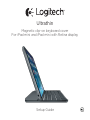 1
1
-
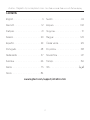 2
2
-
 3
3
-
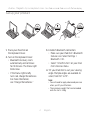 4
4
-
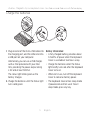 5
5
-
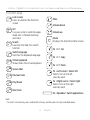 6
6
-
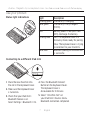 7
7
-
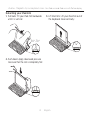 8
8
-
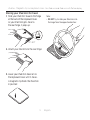 9
9
-
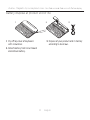 10
10
-
 11
11
-
 12
12
-
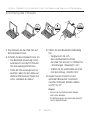 13
13
-
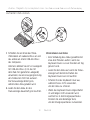 14
14
-
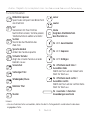 15
15
-
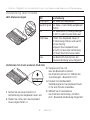 16
16
-
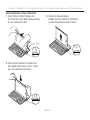 17
17
-
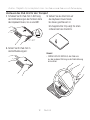 18
18
-
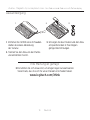 19
19
-
 20
20
-
 21
21
-
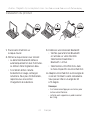 22
22
-
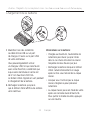 23
23
-
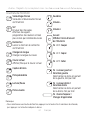 24
24
-
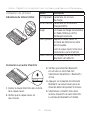 25
25
-
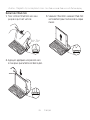 26
26
-
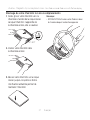 27
27
-
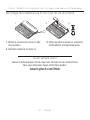 28
28
-
 29
29
-
 30
30
-
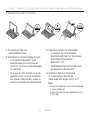 31
31
-
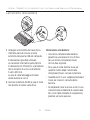 32
32
-
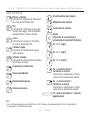 33
33
-
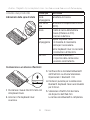 34
34
-
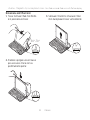 35
35
-
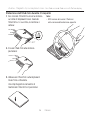 36
36
-
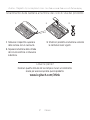 37
37
-
 38
38
-
 39
39
-
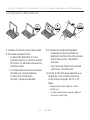 40
40
-
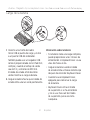 41
41
-
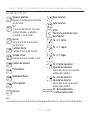 42
42
-
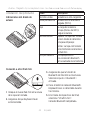 43
43
-
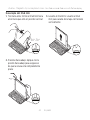 44
44
-
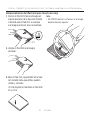 45
45
-
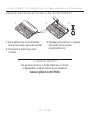 46
46
-
 47
47
-
 48
48
-
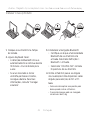 49
49
-
 50
50
-
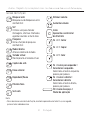 51
51
-
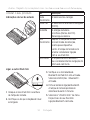 52
52
-
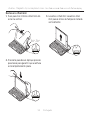 53
53
-
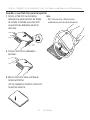 54
54
-
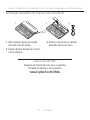 55
55
-
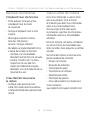 56
56
-
 57
57
-
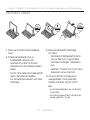 58
58
-
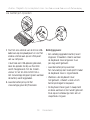 59
59
-
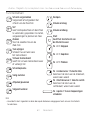 60
60
-
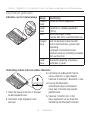 61
61
-
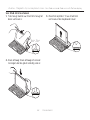 62
62
-
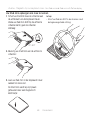 63
63
-
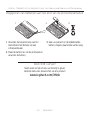 64
64
-
 65
65
-
 66
66
-
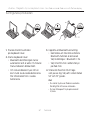 67
67
-
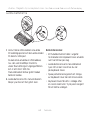 68
68
-
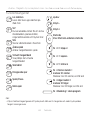 69
69
-
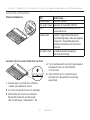 70
70
-
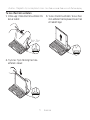 71
71
-
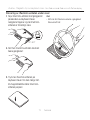 72
72
-
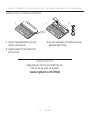 73
73
-
 74
74
-
 75
75
-
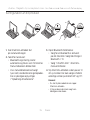 76
76
-
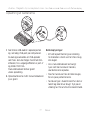 77
77
-
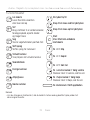 78
78
-
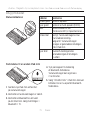 79
79
-
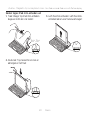 80
80
-
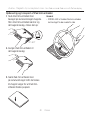 81
81
-
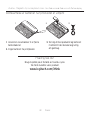 82
82
-
 83
83
-
 84
84
-
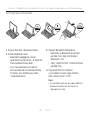 85
85
-
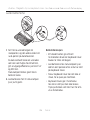 86
86
-
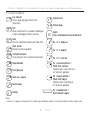 87
87
-
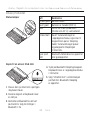 88
88
-
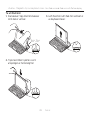 89
89
-
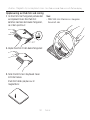 90
90
-
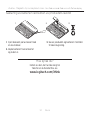 91
91
-
 92
92
-
 93
93
-
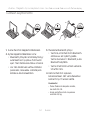 94
94
-
 95
95
-
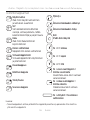 96
96
-
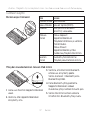 97
97
-
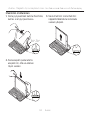 98
98
-
 99
99
-
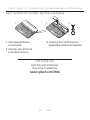 100
100
-
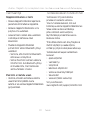 101
101
-
 102
102
-
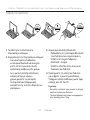 103
103
-
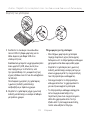 104
104
-
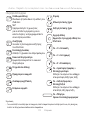 105
105
-
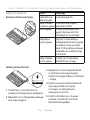 106
106
-
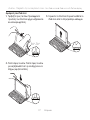 107
107
-
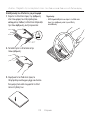 108
108
-
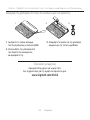 109
109
-
 110
110
-
 111
111
-
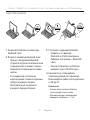 112
112
-
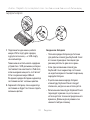 113
113
-
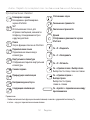 114
114
-
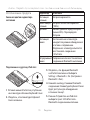 115
115
-
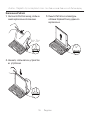 116
116
-
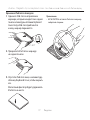 117
117
-
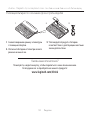 118
118
-
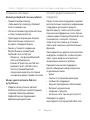 119
119
-
 120
120
-
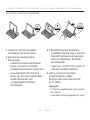 121
121
-
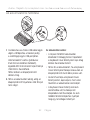 122
122
-
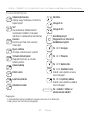 123
123
-
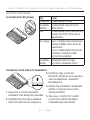 124
124
-
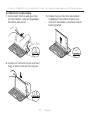 125
125
-
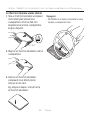 126
126
-
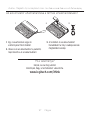 127
127
-
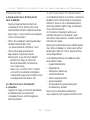 128
128
-
 129
129
-
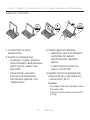 130
130
-
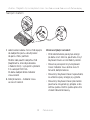 131
131
-
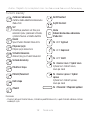 132
132
-
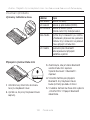 133
133
-
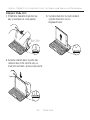 134
134
-
 135
135
-
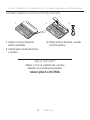 136
136
-
 137
137
-
 138
138
-
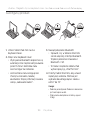 139
139
-
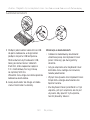 140
140
-
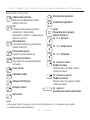 141
141
-
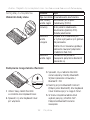 142
142
-
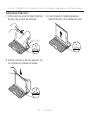 143
143
-
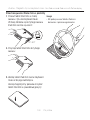 144
144
-
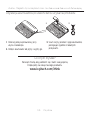 145
145
-
 146
146
-
 147
147
-
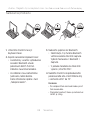 148
148
-
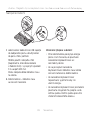 149
149
-
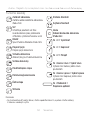 150
150
-
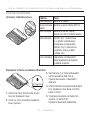 151
151
-
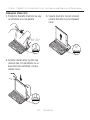 152
152
-
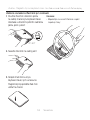 153
153
-
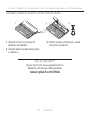 154
154
-
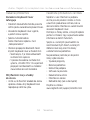 155
155
-
 156
156
-
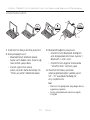 157
157
-
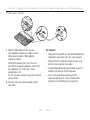 158
158
-
 159
159
-
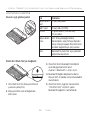 160
160
-
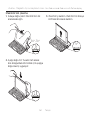 161
161
-
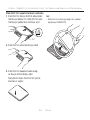 162
162
-
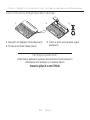 163
163
-
 164
164
-
 165
165
-
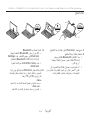 166
166
-
 167
167
-
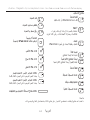 168
168
-
 169
169
-
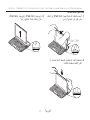 170
170
-
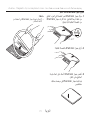 171
171
-
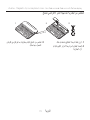 172
172
-
 173
173
-
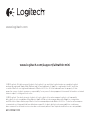 174
174
Logitech Ultrathin Magnetic clip-on keyboard cover for iPad mini Installatie gids
- Categorie
- Toetsenborden voor mobiele apparaten
- Type
- Installatie gids
- Deze handleiding is ook geschikt voor
in andere talen
- English: Logitech Ultrathin Magnetic clip-on keyboard cover for iPad mini Installation guide
- italiano: Logitech Ultrathin Magnetic clip-on keyboard cover for iPad mini Guida d'installazione
- русский: Logitech Ultrathin Magnetic clip-on keyboard cover for iPad mini Инструкция по установке
- español: Logitech Ultrathin Magnetic clip-on keyboard cover for iPad mini Guía de instalación
- Deutsch: Logitech Ultrathin Magnetic clip-on keyboard cover for iPad mini Installationsanleitung
- português: Logitech Ultrathin Magnetic clip-on keyboard cover for iPad mini Guia de instalação
- slovenčina: Logitech Ultrathin Magnetic clip-on keyboard cover for iPad mini Návod na inštaláciu
- dansk: Logitech Ultrathin Magnetic clip-on keyboard cover for iPad mini Installationsvejledning
- suomi: Logitech Ultrathin Magnetic clip-on keyboard cover for iPad mini Asennusohje
- čeština: Logitech Ultrathin Magnetic clip-on keyboard cover for iPad mini instalační příručka
- svenska: Logitech Ultrathin Magnetic clip-on keyboard cover for iPad mini Installationsguide
- Türkçe: Logitech Ultrathin Magnetic clip-on keyboard cover for iPad mini Yükleme Rehberi
- polski: Logitech Ultrathin Magnetic clip-on keyboard cover for iPad mini Instrukcja instalacji
Gerelateerde papieren
-
Logitech 920-006274 Installatie gids
-
Logitech Ultrathin Keyboard Cover for iPad Air Installatie gids
-
Logitech 920-005527 Installatie gids
-
Logitech 984-000193 Handleiding
-
Logitech Ultrathin Keyboard Folio for iPad mini Snelstartgids
-
Logitech Folio Installatie gids
-
Logitech Folio Installatie gids
-
Logitech Canvas Keyboard Case for iPad mini Installatie gids
-
Logitech Ultrathin Keyboard Folio for iPad Air Installatie gids
-
Logitech 939-000934 Installatie gids